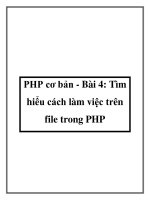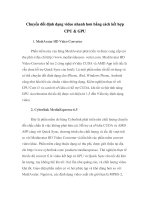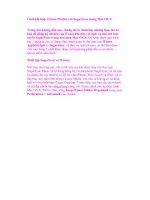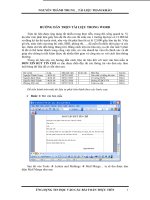Cách kết hợp nhiều file trong Word ppsx
Bạn đang xem bản rút gọn của tài liệu. Xem và tải ngay bản đầy đủ của tài liệu tại đây (224.72 KB, 5 trang )
Cách kết hợp nhiều file trong Word
Chắc hẳn trong quá trình làm việc với Word, rất
nhiều lần bạn mong muốn kết hợp các file tài liệu
khác nhau vào cùng một file.
Với cách thông thường bạn thường làm là mở
file bạn cần dán vào rồi bôi đen tất cả, ấn copy,
vào file bạn cần thêm rồi ấn paste để dán vào.
Cách này sẽ rất mất thời gian.
Có một cách đơn giản hơn nhiều giúp bạn thực
hiện thao tác đó một cách nhanh nhất. Bạn hãy
thực hiện theo 3 bước sau:
1. Trong file chính, bạn hãy để con chuột vào vị
trí bạn cần thêm tài liệu khác vào.
2. Bạn vào mục Insert trên thanh công cụ. Sau
đó ấn File
3. Tìm tài liệu bạn cần thêm vào, kích vào tài
liệu đó và sau đó ấn vào nút Insert ở bên phải.
Chọn tài liệu rồi nhấn vào nút Insert
Ngay lập tức file bạn cần sẽ nối tiếp vào file đầu
tiên. Nếu bạn cần thêm tiếp các tài liệu khác vào
file chính, rất đơn giản, bạn chỉ cần thực hiện lại
các thao tác này.
Tuy nhiên, có một điều bạn cần nhớ là hãy save
tài liệu mới được thêm file vào một file có tên
mới phòng trường hợp bạn vẫn cần file nguyên
bản cũ.